Thông tin liên hệ
- 036.686.3943
- admin@nguoicodonvn2008.info

Microsoft Edge hiện có tiện ích mở rộng để nhóm và chia sẻ các tab ở nhiều định dạng khác nhau và đây là cách sử dụng công cụ này.
Microsoft đã xuất bản (thông qua Techdows) một tiện ích mở rộng cho trình duyệt Microsoft Edge được gọi là Group Tabs & Share. Tiện ích mở rộng này được thiết kế để giúp chia sẻ tab với người khác dễ dàng hơn.
Tiện ích mở rộng Group Tabs & Share cho phép bạn nhóm các tab và sao chép hàng loạt liên kết để nhanh chóng để chia sẻ chúng qua email, mạng xã hội hoặc sử dụng các tùy chọn tích hợp (WhatsApp, LinkedIn hoặc Microsoft Teams). Ngoài ra, bạn có thể tùy chỉnh định dạng để cho phép bạn tải xuống nội dung trong HTML, CSV và JSON, sau đó chia sẻ tab theo những định dạng đó.
Trong hướng dẫn này, bạn sẽ học các bước để tải xuống Group Tabs & Share và các bước để sử dụng tiện ích mở rộng này trên Microsoft Edge.
Để chia sẻ các tab bằng tiện ích mở rộng Group Tabs & Share trên Edge, hãy làm theo các bước sau:
1. Mở trang Edge Add-ons.:
https://microsoftedge.microsoft.com/addons/detail/kmppjfacpkgnneoplpflhnmcpbpmcbfk
2. Nhấp vào nút Get.
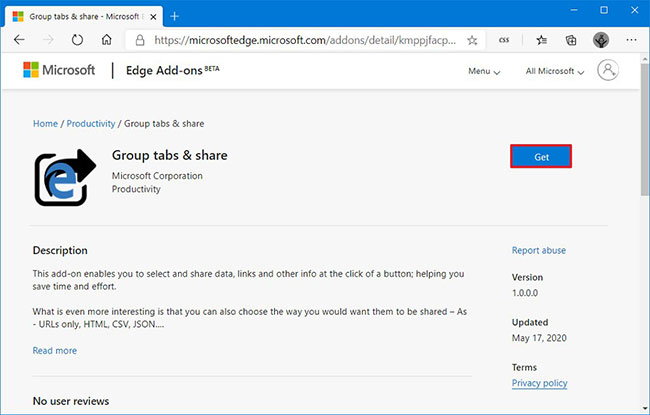
3. Nhấp vào nút Add extension.
4. Nhấp vào nút Group Tabs & Share bên cạnh thanh địa chỉ.
5. Chọn các tab bạn muốn chia sẻ.
6. Trong phần Settings, hãy chọn sao chép tất cả các liên kết hoặc chỉ các trang web.
7. Trong phần Export tabs, bạn chọn sẽ chia sẻ tab từ tất cả các cửa sổ hay chỉ cửa sổ đang hoạt động.
8. Trong phần Format, hãy chọn định dạng để chia sẻ nội dung. Ví dụ, bạn có thể chọn chỉ chia sẻ các liên kết, tiêu đề và liên kết hoặc dưới dạng HTML, CSC và JSON.
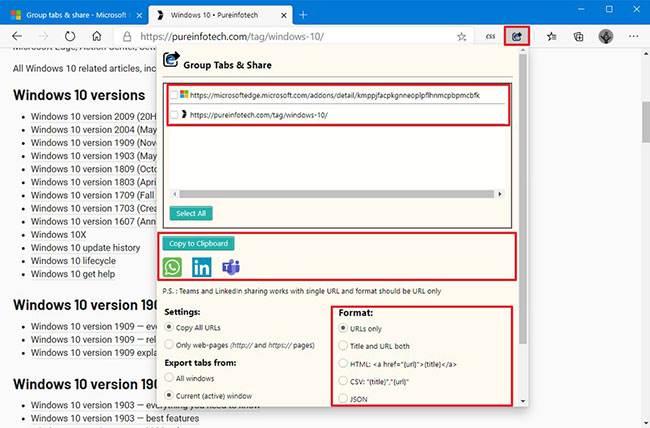
9. Nhấp vào nút Copy to Clipboard hoặc Download as HTML tùy thuộc vào định dạng bạn đã chọn. Hay nhấp vào tùy chọn WhatsApp, LinkedIn hoặc Microsoft Teams.
Sau khi hoàn thành các bước, bạn có thể chia sẻ nội dung qua email, mạng xã hội hoặc nền tảng đã chọn.
Nguồn tin: Quantrimang.com
Ý kiến bạn đọc
Những tin mới hơn
Những tin cũ hơn
 7 ứng dụng miễn phí khiến mọi người thích sử dụng Windows trở lại
7 ứng dụng miễn phí khiến mọi người thích sử dụng Windows trở lại
 7 ứng dụng miễn phí khiến mọi người thích sử dụng Windows trở lại
7 ứng dụng miễn phí khiến mọi người thích sử dụng Windows trở lại
 4 tiện ích mở rộng mã nguồn mở nên cài trên mọi trình duyệt
4 tiện ích mở rộng mã nguồn mở nên cài trên mọi trình duyệt
 Cách tạo chữ ký trong Outlook để email của bạn trông chuyên nghiệp hơn
Cách tạo chữ ký trong Outlook để email của bạn trông chuyên nghiệp hơn
 Các kiểu dữ liệu trong SQL Server
Các kiểu dữ liệu trong SQL Server
 Hàm COUNT trong SQL Server
Hàm COUNT trong SQL Server
 Hàm SUBTOTAL: Công thức và cách sử dụng hàm SUBTOTAL trong Excel
Hàm SUBTOTAL: Công thức và cách sử dụng hàm SUBTOTAL trong Excel
 Hướng dẫn 5 cách xóa tài khoản User trên Windows 10
Hướng dẫn 5 cách xóa tài khoản User trên Windows 10
 Vì sao Winux là bản phân phối "thân thiện với Windows" bạn nên tránh xa?
Vì sao Winux là bản phân phối "thân thiện với Windows" bạn nên tránh xa?
 Cách bật dịch video trong Microsoft Edge
Cách bật dịch video trong Microsoft Edge
 99+ bài thơ chia tay tuổi học trò hay và xúc động
99+ bài thơ chia tay tuổi học trò hay và xúc động
 Cách bật ứng dụng web trang web (PWA) trong Firefox
Cách bật ứng dụng web trang web (PWA) trong Firefox
 Cách xây dựng DNS cục bộ để ngăn chặn sự theo dõi từ ISP
Cách xây dựng DNS cục bộ để ngăn chặn sự theo dõi từ ISP
 Hãy lắng nghe trái tim
Hãy lắng nghe trái tim
 Cách đưa ứng dụng ra màn hình máy tính Win 11
Cách đưa ứng dụng ra màn hình máy tính Win 11
 Cách cố định ảnh chèn trong Excel
Cách cố định ảnh chèn trong Excel
 Datetime trong Python
Datetime trong Python
 Hướng dẫn bật Hardware Accelerated GPU Scheduling Windows 11
Hướng dẫn bật Hardware Accelerated GPU Scheduling Windows 11
 Hướng dẫn ẩn mục Network trong File Explorer Windows 11
Hướng dẫn ẩn mục Network trong File Explorer Windows 11
